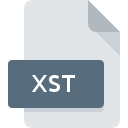
Filendelsen XST
Microsoft Outlook Personal Folders Format
-
DeveloperMicrosoft
-
Category
-
Popularitet3.6 (3 votes)
Hvad er XST fil?
XST er en filtypenavn, der ofte er tilknyttet Microsoft Outlook Personal Folders Format filer. Microsoft definerede Microsoft Outlook Personal Folders Format formatstandarden. Filer med XST-udvidelse kan bruges af programmer distribueret til Windows platform. XST-fil hører til kategorien Indstillingsfiler ligesom 1305 andre filnavneudvidelser, der er anført i vores database. Microsoft Outlook understøtter XST filer og er det mest anvendte program til at håndtere sådanne filer, men 3 andre værktøjer kan også bruges. Microsoft Outlook software blev udviklet af Microsoft Corporation, og på dets officielle hjemmeside kan du finde mere information om XST filer eller Microsoft Outlook softwareprogrammet.
Programmer, der understøtter XST filtypenavn
Følgende liste indeholder XST-kompatible programmer. Filer med filtypenavn XST, ligesom alle andre filformater, kan findes på ethvert operativsystem. De pågældende filer kan overføres til andre enheder, hvad enten det er mobil eller stationær, men alligevel er det ikke alle systemer, der er i stand til at håndtere sådanne filer korrekt.
Programmer, der understøtter filen XST
Hvordan åbner jeg filen XST?
Problemer med adgang til XST kan skyldes forskellige årsager. Hvad der er vigtigt, kan alle almindelige problemer relateret til filer med XST-udvidelse løses af brugerne selv. Processen er hurtig og involverer ikke en it-ekspert. Følgende er en liste over retningslinjer, der hjælper dig med at identificere og løse filrelaterede problemer.
Trin 1. Download og installer Microsoft Outlook
 Problemer med åbning og arbejde med XST filer har sandsynligvis at gøre uden den rigtige software, der er kompatibel med at XST filer findes på din maskine. Dette problem kan løses ved at downloade og installere Microsoft Outlook eller et andet kompatibelt program, såsom Microsoft Office, Microsoft Exchange Server, Office 365. Den fulde liste over programmer grupperet efter operativsystemer kan findes ovenfor. En af de mest risikofri metoder til download af software er ved hjælp af links fra officielle distributører. Besøg Microsoft Outlook website og download installationsprogrammet.
Problemer med åbning og arbejde med XST filer har sandsynligvis at gøre uden den rigtige software, der er kompatibel med at XST filer findes på din maskine. Dette problem kan løses ved at downloade og installere Microsoft Outlook eller et andet kompatibelt program, såsom Microsoft Office, Microsoft Exchange Server, Office 365. Den fulde liste over programmer grupperet efter operativsystemer kan findes ovenfor. En af de mest risikofri metoder til download af software er ved hjælp af links fra officielle distributører. Besøg Microsoft Outlook website og download installationsprogrammet.
Trin 2. Opdater Microsoft Outlook til den nyeste version
 Hvis du allerede har Microsoft Outlook installeret på dine systemer, og XST-filer stadig ikke åbnes korrekt, skal du kontrollere, om du har den nyeste version af softwaren. Det kan også ske, at softwareproducenter ved at opdatere deres applikationer tilføjer kompatibilitet med andre, nyere filformater. Hvis du har en ældre version af Microsoft Outlook installeret, understøtter den muligvis ikke XST-format. Den seneste version af Microsoft Outlook skal understøtte alle filformater, der er kompatible med ældre versioner af softwaren.
Hvis du allerede har Microsoft Outlook installeret på dine systemer, og XST-filer stadig ikke åbnes korrekt, skal du kontrollere, om du har den nyeste version af softwaren. Det kan også ske, at softwareproducenter ved at opdatere deres applikationer tilføjer kompatibilitet med andre, nyere filformater. Hvis du har en ældre version af Microsoft Outlook installeret, understøtter den muligvis ikke XST-format. Den seneste version af Microsoft Outlook skal understøtte alle filformater, der er kompatible med ældre versioner af softwaren.
Trin 3. Tildel Microsoft Outlook til XST filer
Hvis problemet ikke er løst i det forrige trin, skal du knytte XST-filer til den nyeste version af Microsoft Outlook, som du har installeret på din enhed. Processen med at knytte filformater til standardapplikation kan variere i detaljer afhængigt af platform, men den grundlæggende procedure er meget ens.

Valg af førstevalgsprogram i Windows
- Hvis du klikker på XST med højre museknap, åbnes en menu, hvorfra du skal vælge
- Vælg derefter indstillingen , og brug derefter til at åbne listen over tilgængelige programmer
- Endelig vælg , peg på den mappe, hvor Microsoft Outlook er installeret, marker afkrydsningsfeltet Brug altid denne app til at åbne XST-filer og konformér dit valg ved at klikke på knappen

Valg af førstevalgsprogram i Mac OS
- Ved at klikke på højre museknap på den valgte XST fil åbner du filmenuen og vælger
- Fortsæt til afsnittet . Hvis det er lukket, skal du klikke på titlen for at få adgang til tilgængelige indstillinger
- Vælg Microsoft Outlook og klik på
- Endelig vil en Denne ændring blive anvendt på alle filer med XST udvidelsesmeddelelse skal pop op. Klik på knappen for at bekræfte dit valg.
Trin 4. Sørg for, at XST-filen er komplet og fri for fejl
Hvis du fulgte instruktionerne fra de foregående trin, men problemet er stadig ikke løst, skal du verificere den pågældende XST-fil. At være ude af stand til at få adgang til filen kan relateres til forskellige problemer.

1. Kontroller, at det pågældende XST ikke er inficeret med en computervirus
Skulle det glædes, at XST er inficeret med en virus, kan det være den årsag, der forhindrer dig i at få adgang til den. Det tilrådes at scanne systemet efter vira og malware så hurtigt som muligt eller bruge en online antivirusscanner. XST fil er inficeret med malware? Følg de trin, der er foreslået af din antivirus-software.
2. Kontroller, om filen er beskadiget eller beskadiget
Modtog du den pågældende XST-fil fra en anden person? Bed ham / hende om at sende det en gang til. Det er muligt, at filen ikke er korrekt kopieret til en datalagring og er ufuldstændig og derfor ikke kan åbnes. Det kan ske, at downloadprocessen for fil med XST-udvidelsen blev afbrudt, og fildataene er defekte. Download filen igen fra den samme kilde.
3. Kontroller, om den bruger, du er logget på, har administratorrettigheder.
Nogle filer kræver forhøjede adgangsrettigheder for at åbne dem. Log ud af din nuværende konto og log ind på en konto med tilstrækkelige adgangsrettigheder. Åbn derefter filen Microsoft Outlook Personal Folders Format.
4. Kontroller, om dit system kan håndtere Microsoft Outlook
Hvis systemerne ikke har tilstrækkelige ressourcer til at åbne XST-filer, kan du prøve at lukke alle programmer, der kører i øjeblikket, og prøv igen.
5. Kontroller, om du har de seneste opdateringer til operativsystemet og driverne
Opdateret system og drivere gør ikke kun din computer mere sikker, men kan også løse problemer med Microsoft Outlook Personal Folders Format -fil. Det er muligt, at en af de tilgængelige system- eller driveropdateringer kan løse problemerne med XST filer, der påvirker ældre versioner af givet software.
Vil du hjælpe?
Hvis du har yderligere oplysninger om filendelsen XST, vil vi være taknemmelige, hvis du deler dem med brugerne af vores service. Brug formularen placeres her og sende os dine oplysninger, der bekymrer filen XST.

 Windows
Windows 



